Si të shkruani shënime në OneNote 2013 në Android

Mësoni si të shkruani shënime në OneNote 2013 në Android me krijimin, hapjen dhe regjistrimin e shënimeve. Aplikoni strategji efektive për menaxhimin e shënimeve tuaja.
Kjo tabelë kryesore e Excel tregon shitjet e kafesë sipas shtetit për një biznes imagjinar që mund të pretendoni se e zotëroni dhe veproni. Elementi i të dhënave i llogaritur në këtë tabelë kryesore është shitjet. Ndonjëherë, shitjet mund të jenë llogaritja e vetme që dëshironi të bëni. Por, çka nëse dëshironi të llogaritni edhe shitjet mesatare sipas produktit dhe gjendjes në këtë tabelë kryesore?
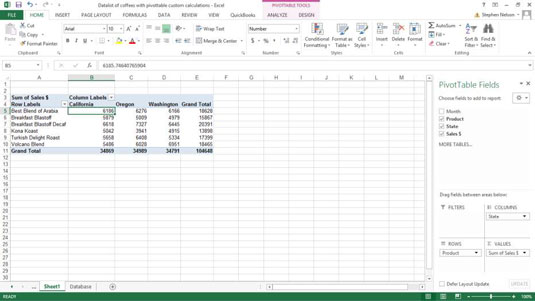
Për ta bërë këtë, kliko me të djathtën në tabelën kryesore dhe zgjidhni Cilësimet e fushës së vlerës nga menyja e shkurtoreve që shfaqet. Më pas, kur Excel shfaq kutinë e dialogut Cilësimet e fushës së vlerës, zgjidhni Mesatare nga kutia e listës Përmbledh vlerën e fushës sipas listës.
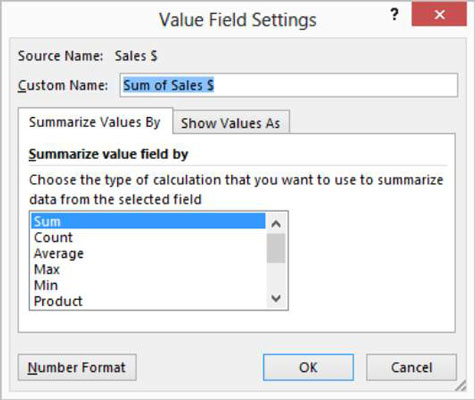
Tani supozoni, megjithatë, se nuk dëshironi të zëvendësoni artikullin e të dhënave që përmbledh shitjet. Supozoni në vend të kësaj se dëshironi të shtoni të dhëna mesatare të shitjeve në fletën e punës. Me fjalë të tjera, ju dëshironi që tabela juaj kryesore të tregojë shitjet totale dhe shitjet mesatare.
Shënim: Nëse dëshironi të ndiqni këtë diskutim, filloni nga e para me një kopje të re të fletës së punës.
Për të shtuar një llogaritje të dytë përmbledhëse, ose një llogaritje standarde, në tabelën tuaj kryesore, tërhiqni artikullin e të dhënave nga kutia e listës së Fushës PivotTable në kutinë Σ Vlerat. Ky shembull tregon se si duken shitjet e produktit të kafesë së pjekur sipas tabelës kryesore të gjendjes pasi tërhiqni artikullin e të dhënave të shitjeve në tabelën kryesore për herë të dytë.
Ju gjithashtu mund t'ju duhet të tërhiqni hyrjen e vlerave Σ nga kutia Columns në kutinë Row. (Shihni kutitë e kolonave dhe rreshtave në fund të listës së fushave të tabelës kryesore.)
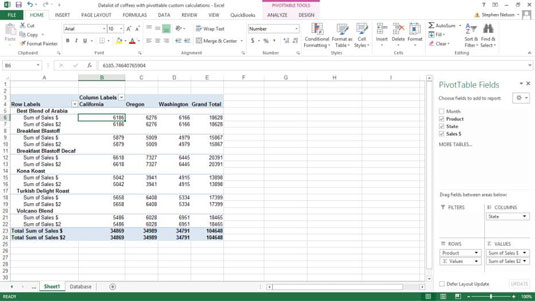
Pasi të shtoni një llogaritje të dytë përmbledhëse - kjo shfaqet si artikulli i të dhënave Shuma e shitjeve $2 - kliko me të djathtën mbi atë artikull të të dhënave, zgjidhni Cilësimet e fushës së vlerës nga menyja e shkurtoreve që shfaqet dhe përdorni kutinë e dialogut Cilësimet e fushës së vlerës për të emërtuar mesataren e re llogaritja dhe specifikoni se duhet të bëhet llogaritja mesatare. Ju mund të shihni se si duket kutia e dialogut Cilësimet e fushës së vlerës kur bëni këto ndryshime.
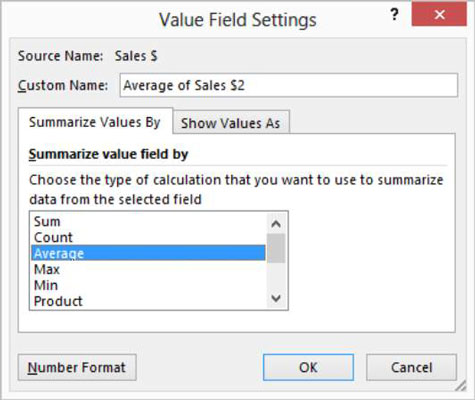
Kjo tabelë kryesore tregon tani dy llogaritje: shumën e shitjeve për një produkt kafeje në një gjendje të caktuar dhe shitjen mesatare. Për shembull, në qelizën B6, mund të shihni se shitjet për përzierjen më të mirë të kafesë Arabia janë 6,186 dollarë në Kaliforni. Dhe në qelizën B7, tabela kryesore tregon se shitja mesatare e kafesë Best Blend of Arabia në Kaliforni është 476 dollarë.
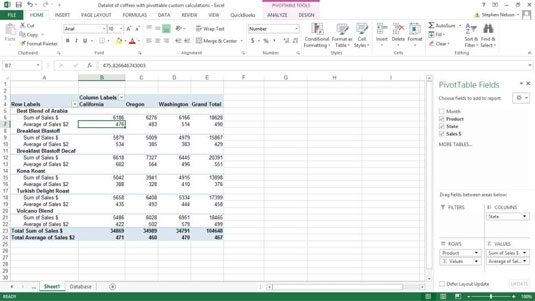
Nëse mund të shtoni informacion në tabelën tuaj kryesore duke përdorur një llogaritje standarde, kjo është qasja që dëshironi të merrni. Përdorimi i llogaritjeve standarde është mënyra më e lehtë për të llogaritur informacionin ose për të shtuar formula në tabelat tuaja kryesore.
Mësoni si të shkruani shënime në OneNote 2013 në Android me krijimin, hapjen dhe regjistrimin e shënimeve. Aplikoni strategji efektive për menaxhimin e shënimeve tuaja.
Mësoni si të formatoni numrat në një varg teksti në Excel për të përfshirë informacione të sakta dhe tërheqëse për raportet tuaja.
Në Excel 2010, fshini të dhënat apo formatin e qelizave lehtësisht me disa metoda të thjeshta. Mësoni si të menaxhoni përmbajtjen e qelizave me opsione të ndryshme.
Zhvilloni aftësitë tuaja në formatimin e elementeve të grafikut në Excel 2007 përmes metodave të thjeshta dhe efikase.
Mësoni se si të rreshtoni dhe justifikoni tekstin në Word 2010 me opsione të ndryshme rreshtimi dhe justifikimi për të përmirësuar formatimin e dokumenteve tuaja.
Mësoni si të krijoni makro në Excel 2019 për të automatizuar komandat dhe thjeshtuar detyrat tuaja.
Mënyra vizuale dhe e shpejtë për të vendosur një ndalesë skedash në Word 2016 është përdorimi i vizores. Zbulo disa këshilla dhe truke për përdorimin e skedave në këtë program.
Mësoni si të formula boshtet X dhe Y në Excel 2007, duke përfshirë mundësitë e ndryshimit të formatimeve për grafikët e ndryshëm.
Eksploroni se si Excel mund t
Mësoni se si të përdorni veçorinë Find and Replace të Excel 2007 për të gjetur dhe zëvendësuar të dhëna në mënyrë efikase. Kjo udhëzues është e përshtatshme për të gjithë përdoruesit që dëshirojnë të rrisin produktivitetin e tyre.







